(2016/06/10 19:09)
[よくいただくご質問] 管理画面ログイン時のアカウントロック解除方法
CACHATTOサーバーの管理画面へログインする際、パスワードを何度か間違えてしまい、アカウントロックがかかってしまった管理者さんはいらっしゃいませんか。
管理画面へのログインに5回失敗するとアカウントロックがかかります。
今回はそのようなアカウントロックの解除方法についてご案内します。
■全権管理者アカウントでのアカウントロック画面
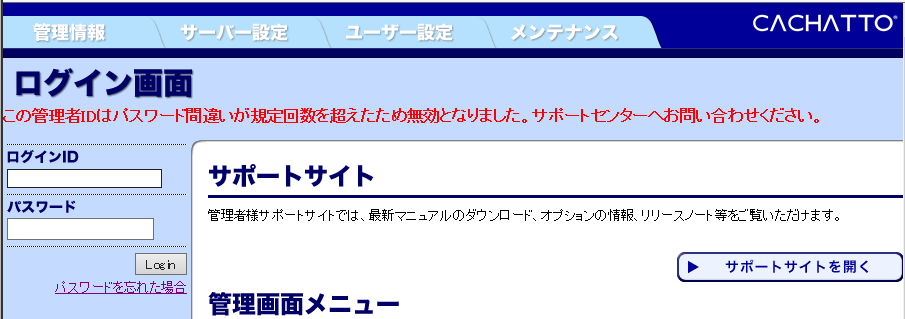
■副管理者アカウントでのアカウントロック画面
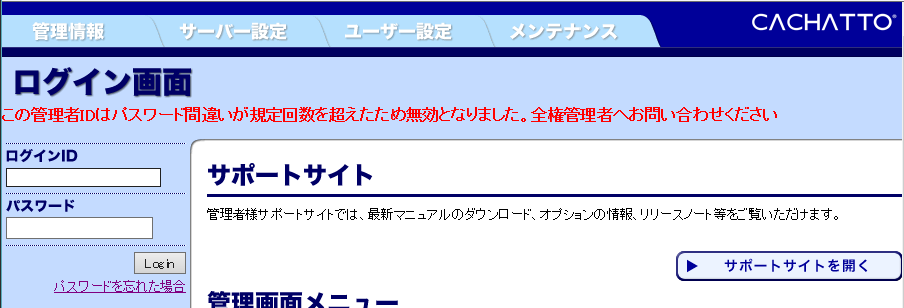
アカウントロックがかかってしまうと上記の通り、CACHATTOサポートセンター、もしくは全権管理者へ問い合わせるようメッセージが表示されます。
しかし、実は「パスワードを忘れた場合」のリンクから実施できる 仮パスワード発行 にてアカウントロックを解除することが可能です。
仮パスワードを発行するためには以下の情報が必要です。
・ログインID
・アカウントに設定されているメールアドレス(※)
※管理画面ログイン後TOP→管理情報タブ→管理者情報→「連絡先メールアドレス」に登録されているメールアドレス
そのため、万が一アカウントロックがかかってしまった場合に備え、ログインIDとメールアドレスの情報は事前にお控えいただくことをお勧めします。
仮パスワードを発行できず、アカウントロックを解除できなかった場合はCACHATTOサポートセンター、もしくは全権管理者アカウントを利用できるご担当者様へお問合せください。
管理画面へのログインに5回失敗するとアカウントロックがかかります。
今回はそのようなアカウントロックの解除方法についてご案内します。
■全権管理者アカウントでのアカウントロック画面
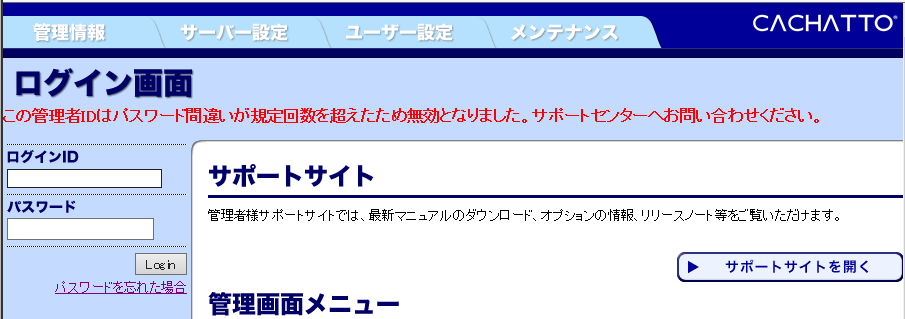
■副管理者アカウントでのアカウントロック画面
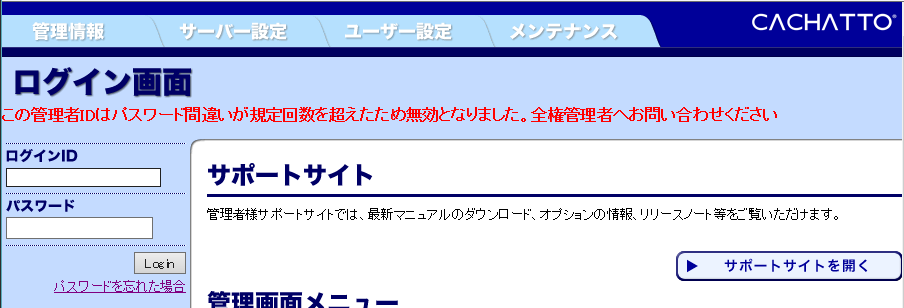
アカウントロックがかかってしまうと上記の通り、CACHATTOサポートセンター、もしくは全権管理者へ問い合わせるようメッセージが表示されます。
しかし、実は「パスワードを忘れた場合」のリンクから実施できる 仮パスワード発行 にてアカウントロックを解除することが可能です。
仮パスワードを発行するためには以下の情報が必要です。
・ログインID
・アカウントに設定されているメールアドレス(※)
※管理画面ログイン後TOP→管理情報タブ→管理者情報→「連絡先メールアドレス」に登録されているメールアドレス
そのため、万が一アカウントロックがかかってしまった場合に備え、ログインIDとメールアドレスの情報は事前にお控えいただくことをお勧めします。
仮パスワードを発行できず、アカウントロックを解除できなかった場合はCACHATTOサポートセンター、もしくは全権管理者アカウントを利用できるご担当者様へお問合せください。
カテゴリー: 3.CACHATTO活用提案
投稿者: TSG
(2015/07/27 17:35)
[利用者展開(4)]利用開始日を指定できます
(CACHATTOをこれから導入されるお客様、あるいは、CACHATTOの利用者を拡大されるお客様より、利用者への展開方法についてアドバイスを求められることが多々あります。5つのテーマでCACHATTOの展開方法についてご案内して参ります。)
CACHATTO IDの使用開始日・有効期限をご存知ですか?
※本設定は出荷時は無効化されております。
ご利用の際には、CACHATTOサポートセンターへお問い合わせ下さい。
使用開始日・有効期限は以下のようなシチュエーションでご利用可能です。
ご利用例
・使用開始日:週末・連休前にIDを事前登録し、休暇中に利用を開始させる事が可能です。
・有効期限:普段CACHATTOを使用していない人向けに、暫定的に(期限付きで)使用させる事が可能です。
管理画面上の設定箇所は下記の通りです。

▲管理画面>サーバー設定>基本設定>ユーザーリスト表示項目設定
利用者様は、使用開始日の「 00:00:00 」から、有効期限日の「 23:59:59 」までCACHATTOの使用が可能です。
また、ID使用開始日・有効期限は、各利用者様へ個別に設定が可能です。

▲管理画面>ユーザー設定>ユーザー情報>ユーザー設定>ID使用開始日/ID有効期限
※ユーザー登録の詳細に関しては、CACHATTOサポートサイトの「管理者マニュアル」も併せてご参照下さい。
関連キーワード :
管理画面
カテゴリー: 3.CACHATTO活用提案
投稿者: TSG
(2015/07/24 18:07)
[利用者展開(3)]端末個体認証について
(CACHATTOをこれから導入されるお客様、あるいは、CACHATTOの利用者を拡大されるお客様より、利用者への展開方法についてアドバイスを求められることが多々あります。5つのテーマでCACHATTOの展開方法についてご案内して参ります。)
CACHATTOでは「端末個体認証機能」により、利用端末を限定することができます。
1ユーザーあたり、1〜4端末を登録することができます。
CACHATTOへの初回ログイン時に、端末から自動的に「個体識別情報」を吸い上げ、CACHATTOサーバーに登録します。
「端末個体認証機能」の詳細および設定方法はCACHATTOサポートサイトの「管理者マニュアル」をご参照下さい。
端末登録の流れは以下の通りです。
1. 管理者様にて「端末個体認証機能」を有効化頂きます。
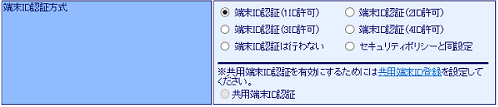
2. 利用者にCACHATTOへログイン頂きます。
※必ず登録用の端末からログイン頂きますようお願い致します。
3.端末から「個体識別情報」が自動的に吸い上げられ、CACHATTOサーバーに「端末ID」として登録されます。
4.登録された端末IDは、管理画面からのみ確認可能です。
関連キーワード :
CACHATTO SecureBrowser(Android) / CACHATTO SecureBrowser(iOS) / CACHATTO SecureBrowser(PC) / CACHATTO Desktop / CACHATTO SecureBrowser(Mac) / 管理画面
カテゴリー: 3.CACHATTO活用提案
投稿者: TSG
(2015/07/21 21:08)
[利用者展開(1)-1]スマートフォン編:CACHATTO SecureBrowserをインストールする/配布する
(CACHATTOをこれから導入されるお客様、あるいは、CACHATTOの利用者を拡大されるお客様より、利用者への展開方法についてアドバイスを求められることが多々あります。本日から5つのテーマで、CACHATTOの展開方法についてご案内して参ります。)
CACHATTOの利用を開始される際、ご利用者様にはまず CACHATTO SecureBrowser をインストール頂く必要がございます。
本記事では利用者様へのSecureBrowser(スマートフォン)の配布方法をご案内します。
アプリケーションの具体的なインストール手順は、対応マニュアルをご参照ください。
[マニュアル取得手順]
CACHATTOサポートサイト>マニュアル・資料ダウンロード>マニュアル>アプリケーションマニュアル
【Android端末】
参照マニュアル:「CACHATTO SecureBrowser for Androidマニュアル」
1.端末にGoogleアカウントが登録されている場合
Google Play経由でダウンロードいただけます。
・ Google Playを起動し、「CACHATTO」というキーワードで検索する
・ ブラウザに以下のURLを入力しアクセスする
http://play.google.com/store/apps/details?id=jp.co.ejan.cachatto.securebrowser2
・ マニュアルに記載されているQRコードを読み取る
該当ページ: 2.1 CACHATTO SecureBrowser for Androidのインストールを行う
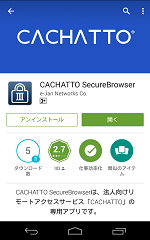
2.端末にGoogleアカウントが登録されていない場合
弊社ダウンロードサイトからAPKファイルをダウンロードいただけます。(※)
3.SecureBrowserの他、以下のアプリのインストールも必要です。
(各アプリも同様に弊社ダウンロードサイトからのダウンロードが可能です)
・ThinkFree Office for CACHATTO
「ThinkFree Office for CACHATTO」はファイル閲覧時に使用する専用ビューアーアプリです。
-Google PlayからのダウンロードURL
https://play.google.com/store/apps/details?id=com.tf.thinkdroid.ejan
・CACHATTOモニター (Android3.1 以降で必須)
「CACHATTOモニター」はセキュリティ強化のために使用します。
-Google PlayからのダウンロードURL
https://play.google.com/store/apps/details?id=jp.co.ejan.cachatto.csbmonitor
4.海外からご利用頂く場合
Google Playをご利用頂けない地域に関しては、以下いずれかの対応をご検討下さい。
1. 弊社ダウンロードサイトURLおよびダウンロードキーをご案内頂く
2. 管理者様にてダウンロードされたアプリケーションのAPKファイルを、利用者様にて端末にインストール頂く
※弊社ダウンロードサイトURLおよび各アプリケーションのダウンロードキーに関しては、CACHATTOサポートサイトの下記をご参照下さい。
[ダウンロードサイトURLおよびダウンロードキー情報]
CACHATTOサポートサイト>アプリケーション ダウンロード>ユーザー向けアプリケーション>(各アプリケーション)
【iOS端末】
参照マニュアル:「CACHATTO SecureBrowser for iOSマニュアル」
1.App Store経由でダウンロードいただけます。
下記いずれかの情報を利用者様にご案内下さい。
※App Storeからアプリをダウンロードする為には、Apple IDが必要です。
・App Storeを起動し、「CACHATTO SecureBrowser」というキーワードで検索する
・ブラウザに以下のURLを入力しアクセスする
iPhone版:
https://itunes.apple.com/jp/app/id555875616
iPad版:
https://itunes.apple.com/jp/app/id559711560
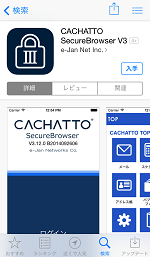
2.海外からのご利用の場合
App Storeをご利用頂ける全ての地域でSecureBrowserのダウンロードが可能です。
CACHATTO SecureBrowserインストール後、「設定」情報に必要事項を登録すれば、利用者側の設定は完了です。
カテゴリー: 3.CACHATTO活用提案
投稿者: TSG
(2015/06/22 19:33)
[よくいただくご質問]会社アドレス帳の並び順を変更できますか
管理画面にて、会社アドレス帳の並び順を以下の様に変更可能でございます。
[並び順設定]
・登録順:CACHATTOアドレス帳・AD/LDAPアドレス帳共通の設定
・メールアドレス順:CACHATTOアドレス帳・AD/LDAPアドレス帳・Notesアドレス帳共通の設定
・CSV順:CACHATTOアドレス帳のみ反映
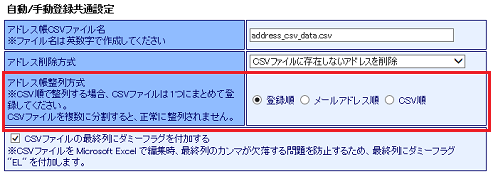
「アドレス帳整列方式」設定の詳細に関しては、下記マニュアルをご参照下さい。
※ マニュアルはCACHATTOサポートサイトからダウンロードが可能です
・「管理者マニュアル V5.5 R1 対応版」
- 4. ユーザー設定>4.6 CACHATTOアドレス帳>4.6.1 CACHATTOアドレス帳項目説明
[並び順設定]
・登録順:CACHATTOアドレス帳・AD/LDAPアドレス帳共通の設定
・メールアドレス順:CACHATTOアドレス帳・AD/LDAPアドレス帳・Notesアドレス帳共通の設定
・CSV順:CACHATTOアドレス帳のみ反映
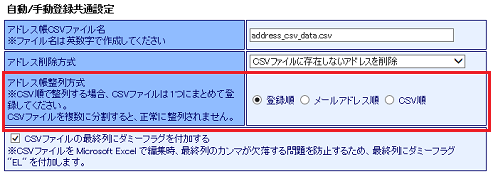
▲管理画面>ユーザー設定>CACHATTOアドレス帳>[>>アドレス帳CSV登録項目設定を表示]>自動/手動登録共通設定>アドレス帳整列方式
「アドレス帳整列方式」設定の詳細に関しては、下記マニュアルをご参照下さい。
※ マニュアルはCACHATTOサポートサイトからダウンロードが可能です
・「管理者マニュアル V5.5 R1 対応版」
- 4. ユーザー設定>4.6 CACHATTOアドレス帳>4.6.1 CACHATTOアドレス帳項目説明
カテゴリー: 4.CACHATTO機能紹介
投稿者: TSG





